Рекламное объявление
 День за днем; Вы просматриваете папки, открываете программы и файлы. Каждый раз, когда вы видите одни и те же скучные значки, которые все видят на своих компьютерах.
День за днем; Вы просматриваете папки, открываете программы и файлы. Каждый раз, когда вы видите одни и те же скучные значки, которые все видят на своих компьютерах.
Зачем быть таким же, как все, когда не сложно быть уникальным? Вы можете легко персонализировать свой компьютер и выделить его из массы.
Часто открываемые папки заслуживают выделенного значка. То же самое касается программ, которые вы часто используете. Есть много свежих иконок, которые выглядят намного круче, чем стандартные, которые вы видите везде. Это просто вопрос их поиска и использования. Я помогу вам обоим.
Как изменить значок в Windows XP?
Во-первых, вы захотите узнать, как изменить классные значки в Windows XP. Он работает по-разному для разных типов значков. Ниже приведены инструкции для наиболее распространенных.
Изменить значок папки
Щелкните правой кнопкой мыши папкувыберите> свойства, переключитесь на> Настроить Вкладка. Под Иконки папок нажмите> Изменить значок ... и> Просматривать… для нужного значка. Хит> ОК на всех окнах, чтобы сохранить ваши изменения.
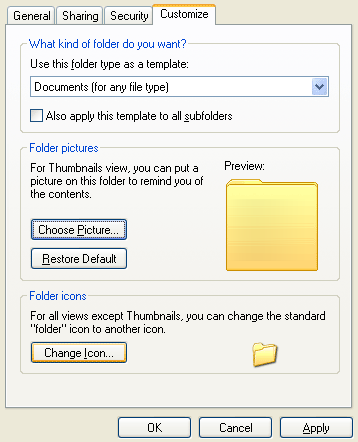
Изменить значок программы
Вы измените значок ярлыка, который вы используете, чтобы открыть программу.
Щелчок правой кнопкой мышивыберите> свойства, переключитесь на> кратчайший путь Вкладка. Внизу нажмите> Изменить значок ... кнопка. Вы сможете выбрать из нескольких стандартных значков или> Просматривать… для пользовательского значка на вашем компьютере. Нажмите> ОК на всех окнах, чтобы сохранить ваши изменения.
Значок в меню «Пуск» не изменится, пока вы не перезагрузите компьютер.
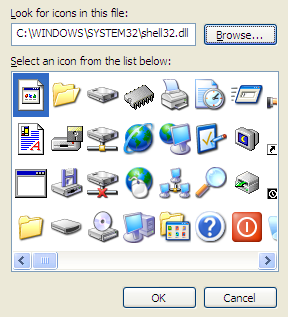
Изменить значок диска
Щелкните правой кнопкой мыши значок дискавыберите> Изменить значок из меню> Просматривать… для подходящего значка и нажмите> ОК сохранить изменения.
Изменить мой компьютер / Мои документы / Сети / Иконки корзины
Для некоторых системных значков изменение значка работает немного по-другому.
Щелкните правой кнопкой мыши на рабочем столеиди иди> свойстваоткрыть> рабочий стол и нажмите> Настроить рабочий стол ... Кнопка в левом нижнем углу. Выберите значок, который вы хотите изменить, нажмите> Изменить значок, > Просматривать… для нового значка и нажмите> ОК на всех окнах сохранить изменения.
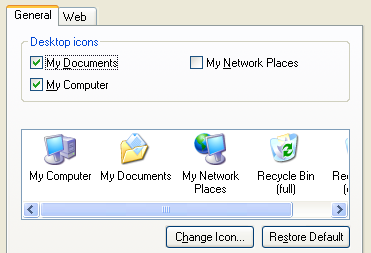
Где найти классные иконки?
Теперь, когда вы знаете, как менять различные значки, давайте взглянем на некоторые ресурсы для стильных цифровых аксессуаров, где вы можете получить несколько классных значков для Windows XP.
Icones.pro
Icones.pro - это поисковая система значков, если хотите. Когда вы вводите ключевое слово, например, название программы, цвет значка или стиль; панель поиска будет предлагать слова. Когда вы нажмете Enter, вы сможете просмотреть все доступные значки. Также обратите внимание на наиболее просматриваемые, наиболее загружаемые, наиболее оцененные и наиболее популярные категории для обнаружения значков.
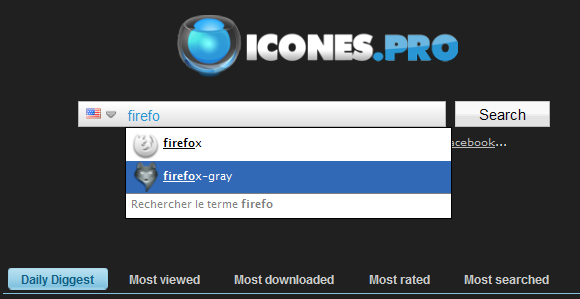
Чтобы загрузить значок, щелкните его и загрузите файл ICO.
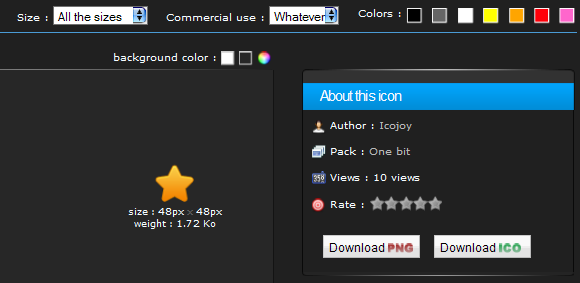
В IconsPedia вы можете загрузить целые пакеты значков. Это избавляет вас от необходимости искать отдельные значки одного стиля.
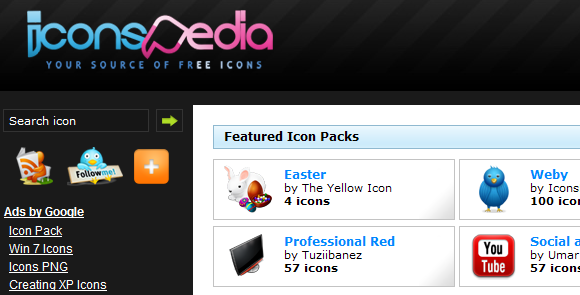
Левое меню содержит несколько категорий, которые, в свою очередь, содержат пакеты значков. Вы также можете искать этот сайт по ключевым словам и найти значки и соответствующие пакеты. В целом, вы обнаружите, что у IconsPedia одна из самых больших и разнообразных коллекций.
Find Icons - это еще одна страница значков в стиле поисковой системы, которая обслуживает как отдельные значки, так и пакеты.
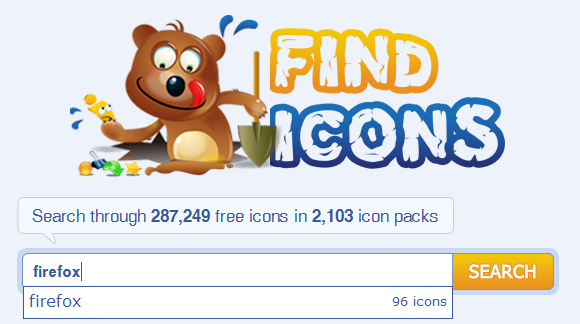
Что отличает это одно от других, так это боковое меню рядом с результатами, которое позволяет вам уточнить результаты поиска. Вы можете искать в результатах, определять диапазон размеров с помощью удобного ползунка, фильтровать по цвету, выбирать стили и сортировать значки по различным критериям.
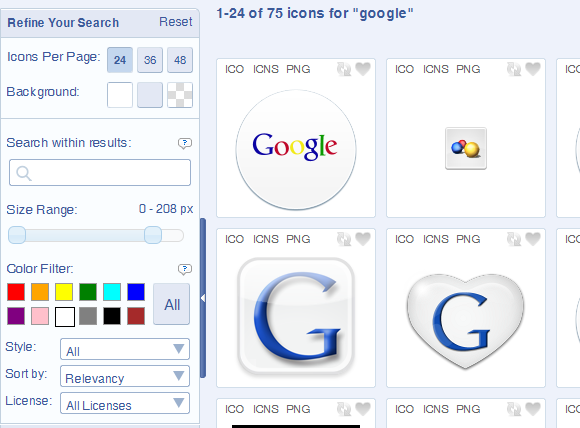
Пакеты значков не появляются в результатах. Однако, когда вы щелкнете по значку, вы увидите ссылку на его пакет значков. Для просмотра всех пакетов значков нажмите> Просматривать кнопка в верхнем меню. К сожалению, невозможно загрузить весь пакет.
Кроме того, Find Icons предоставляет конвертер файлов. Вы можете загрузить свои файлы изображений .jpg или .png и преобразовать их в файлы .ico.
У вас уже есть отличные значки, но они не работают, потому что это неправильный тип файла? Может быть, iConvert может помочь. Карл объясняет, как его использовать, в своей статье iConvert конвертирует Windows Icons в Mac и наоборот в Интернете.
Если вы хотите изменить свои значки более удобно, попробуйте один из 3 бесплатные программы Icon Changer для настройки ваших папок 3 бесплатные программы Icon Changer для настройки ваших папок Подробнее что описал Сайкат.
Кредиты изображений: agthabrown
Тина пишет о потребительских технологиях уже более десяти лет. Она имеет докторскую степень в области естественных наук, диплом из Германии и степень магистра из Швеции. Ее аналитический опыт помог ей стать выдающимся журналистом-технологом в MakeUseOf, где она сейчас руководит исследованиями и операциями с ключевыми словами.


